不知不覺,Win10面世已經5年多了。
盡管這些年間,微軟一直在Win10上加碼,也增加了很多之前所沒有的功能。
但不得不說,就我個人而言,Win10的很多自帶功能依舊十分難用。
就拿最簡單的搜索來說,大家平時談論最多的還是Listary、everything這些第三方工具,甚至蘋果的Spotlight也常有人提及,但回到Windows搜索,能說起的又有幾個呢?
類似的問題其實不單單是搜索一項,很多時候我們都會為Win10蹩腳的內置功能所惱火。以至于很多人在裝好Win10后,依然還要安裝一大堆軟件,要的就是彌補內置功能所帶來的種種不足。
PowerToys是一款來自微軟的系統增強工具,就像是一個神奇的Win10外掛。
整套軟件由若干子組件構成,包括:“屏幕取色器”、“桌面窗口分布”、“快速預覽插件”、“批量圖片縮放器”、“鍵盤映射器”、“批量重命名工具”、“快速啟動器”(類似于MacOS Spotlight或Listary)。
除了能帶給用戶超越原版的體驗之外。這些工具還有一個共同的特色,那就是能夠非常好地與Win10系統融合!
ColorPicker屏幕取色器
ColorPicker是一款功能強大的屏幕取色器,能夠很方便地讀取到屏幕任何一個點位的色彩值。
軟件使用很簡單,只要按下Win+Shift+C,將鼠標移動到要讀取的位置上即可。
軟件支持顏色數值拷貝,在目標位置點擊一下左鍵,即可將色彩值復制到剪貼板。
同時它還內置有一項“放大鏡”功能,當目標區域過小不方便讀取時,只要將鼠標滾輪滑動一下,就能臨時“放大”這個區域。很適合設計師、前端程序員等經常需要屏幕取色的用戶使用。
FancyZones桌面窗口分布管理
Win10內置了虛擬桌面,還加入了四邊角熱區,但對于很多大尺寸顯示器來說,這樣的設計遠遠無法滿足需要。
FancyZones是一款窗口布局管理器,說簡單點就是將你的屏幕,再次劃分成1個、2個……,甚至多個更小的區域。
使用前,首先按下“Win+~”設定窗口布局(FancyZones內置有多組窗口布局,用戶也可自定義或修改相關窗口設置),然后按住Shift鍵拖拽目標窗口。
隨著窗口的移動,之前設定好的區塊會一個個亮起,當最終選好位置并松開鼠標后,這個窗口就被固定到當前區域了。
除了鼠標拖拽外,FancyZones還支持Windows Snap快捷鍵(Win+→/↑/←/↓)快速移動。此外它還具有跨屏移動功能,即便同類軟件中也是不常見的。
提起文件預覽,我們通常會想到MacOS里的QuickLook。
其實在Win10中,也有一項類似的設計,名叫——預覽窗格。Win10的預覽窗格使用很方便,只要在資源管理器中按下Alt+P,然后點擊文件圖標,即可預覽到相關內容。
File Explorer Add-ons是Win10預覽窗格的增強版,在原有基礎上增加了對SVG圖片和Markdown文檔(.md)的預覽支持。
同時新插件還允許用戶,通過圖標直接預覽SVG圖片。尤其對于網頁設計師,這項功能是相當有吸引力的。
Image Resizer批量圖片縮放器
Image Resizer是一款圖片大小調整器,除了可以修改單張圖片大小外,也能同時處理多張圖片。
使用時只要先將要處理的圖片選中,右擊選擇“調整圖片大小”,即可通過預設的調整框調整圖片大小。
Image Resizer預設了大/中/小/手機四種尺寸模板,同時你也可以直接輸出所需要的圖片長寬值。
除了標準的尺寸調整外,軟件還專門設置了“僅縮小(不放大)圖片”這個選項,以避免小圖片被意外拉大后,所造成的清晰度下降。
Keyboard Manager鍵盤管理器
如果你在單位用的是一臺蘋果電腦,回到家又是一臺Windows電腦,那么就不得不面對兩種完全不同的鍵盤布局,這時Keyboard Manager的作用就體現出來了。
Keyboard Manager是一款鍵盤映射器,作用就是將鍵盤中的一個鍵映射成另一個鍵,或者將一組快捷鍵映射成另一組快捷鍵。
正如文章先前所說,如果你經常在不同的操作系統間切換,那么這種“頭腦分裂”的感覺一定會讓你記憶猶新。
這時花些時間,打造一套適合你自己的鍵盤布局,就將是一件十分值得的事!
Shortcut Guide快捷鍵指南
Windows有很多快捷鍵,正確使用它們可以大幅提升工作效率。
但問題是,如此多的快捷鍵,要想全部記憶下來,也是一件相當令人崩潰的事。
Shortcut Guide說白了,就是一個可以隨時呼出的快捷鍵說明書。使用時,只要長按Win鍵1秒鐘,就能調出這個界面。
除了顯示各種常用的快捷鍵功能外,Shortcut Guide也允許我們自行設定按下Win鍵后多長時間,才會顯示快捷鍵說明。此外軟件也提供了界面色彩與不透明度調節,供需要的小伙伴使用。
Power Rename批量重命名工具
Power Rename是一款功能強大的批量重命令工具,和Image Resizer一樣,它也是通過右鍵菜單激活的。
Power Rename提供了多種名稱修改條件,包括文字搜索替換和正則表達式。
選項包括首字母大寫、轉換為大寫、僅限名稱、僅限擴展,對于很多特殊操作是很方便的。同時它還設有一個專門的效果預覽區,以便我們觀察最終重命名后的效果。
PowerToys Run快速啟動器
用過MacOS的人,大多會對它的Spotlight贊不絕口。Spotlight是MAC中一項快速搜索功能,可以方便查找文件、程序,以及單位換算。
PowerToys Run是微軟比肩Spotlight設計的一款功能,使用時,先按下Win+空格調出搜索框,然后直接輸入程序名或文件名即可。
PowerToys Run提供了四種搜索結果快速操作功能,包括回車打開程序/文件、Ctrl+Shift+E打開文件所在文件夾、Ctrl+C復制文件/文件夾路徑、Ctrl+Shift+C通過控制臺打開對應路徑。
無論是反應速度,還是結果準確度,都能令人滿意。同時它也內置了數學計算和一鍵搜索搜索,可以快速執行一些日常操作。
寫在最后
PowerToys彌補了Win10的很多不足,特別是其與Windows高度的融合性,是區別于其他第三方工具一個最大不同。
目前PowerToys的最新版本為0.25,且還在不斷更新中。有一點需要說明,PowerToys目前僅適用于微軟Windows 10系統,同時操作系統版本號要高于v1803。
總之這款由微軟官方出品的“免費外掛”還是相當強大的,喜歡的小伙伴不妨親自下載一試!
責任編輯:pj
-
微軟
+關注
關注
4文章
6621瀏覽量
104249 -
WINDOWS
+關注
關注
4文章
3554瀏覽量
89023 -
管理器
+關注
關注
0文章
247瀏覽量
18566
發布評論請先 登錄
相關推薦
Windows 10將于2025年終止免費更新,微軟力推Windows 11
微軟將于2025年終止對Windows 10的支持
微軟PowerToys修復"高級粘貼"功能BUG,優化設置頁面體驗
微軟Windows 10/11系統新增PowerToys AI高級粘貼功能
微軟確認Windows 10和Windows Server 2019更新5月版時出現0x錯誤
微軟確認放棄Windows 10 21H2版更新
微軟建議用戶在Windows 10 Build 19045.4353中采用微軟賬戶登錄
微軟將在PowerToys中運用本地AI模型優化粘貼功能
微軟PowerToys發布0.80.1版,修復多項BUG提升軟件穩定性
微軟正式發布適用于Windows的Sudo
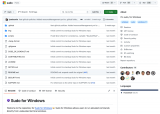




 PowerToys目前僅適用于微軟Windows 10系統
PowerToys目前僅適用于微軟Windows 10系統

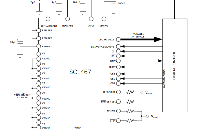










評論